人物写真の背景を変えたり余計な物を取り除いたり、Photoshopを使えば狙ったとおりの画像加工が可能です。しかし、思ったように加工をするには、ツールの基本的な使い方だけではなく、それぞれの機能を組み合わせて加工をする方法を覚えていく必要があります。
今回は、画像加工でよく使われる基本ツールや手法を紹介していきます。基本を覚えておけば応用も簡単です。複雑な加工ができるように、しっかり基本をマスターしていきましょう。
加工前にやっておくべきこと
カラー設定の確認
画像加工をする前に、Photoshopのカラー設定を確認しましょう。作業環境や画像の用途に適したカラー設定にしておきます。まず、「環境設定」から「カラー設定」に移動して設定部分をチェックします。一般的な設定は「一般用-日本2」ですが、Web用の画像編集なら「Web・インターネット用-日本」、印刷用の画像編集なら「プリプレス用-日本2」に設定しておきましょう。設定を変えれば作業用スペースやカラーマネジメントポリシーも自動的に変わります。

レイヤー機能の活用
Photoshopを使いこなすなら、レイヤー機能について理解しておくと便利です。レイヤーとは層という意味で、一見一枚に見える画像でも、実は何層のレイヤーでできあがっており、そのうち幾つかのレイヤーをPhotoshopで加工することで、画像の見栄えを変える事ができます。
Photoshopで開いた元画像をそのまま加工してしまうと、加工をやり直したいときに戻れなくなってしまいます。加工作業ごとにレイヤーを分けておくとやり直しが簡単にでき、元画像と加工画像を見比べながら作業ができます。
トリミング
写真の一部分を切り抜く作業をトリミングといい、切り抜く範囲によってトリミング方法は変わります。一番簡単なのは、切り抜きツールを使う方法です。画像で残したい部分を切り抜きツールで選択して切り抜きを適用すると、選択範囲以外の部分がカットされます。

メニューバーの「レイヤー」から「スマートオブジェクトに変換」を適用してから長方形選択ツールや楕円形選択ツールで対象物を選択すると、長方形や楕円形などの形で切り抜きが可能です。画像内にある対象物だけを切り抜く場合は、対象物と背景のカラーによって選択の方法を変えていきます。
自動選択ツールの利用
対象物と背景の色相が離れているなら、自動選択ツールで対象物をクリックすると、クリックしたものと同じ色相の部分だけ選ぶことができます。自動選択ツールで選択してから「境界線を調整」機能を使用すれば、髪の毛や動物の毛など細かい部分もしっかり切り抜けるので使い方を覚えておくと良いでしょう。
写真の色合いを調整する場合は「色調補正」を使う!
写真の明るさや色合いを調整するなら、Photoshopの「色調補正」機能を使いましょう。
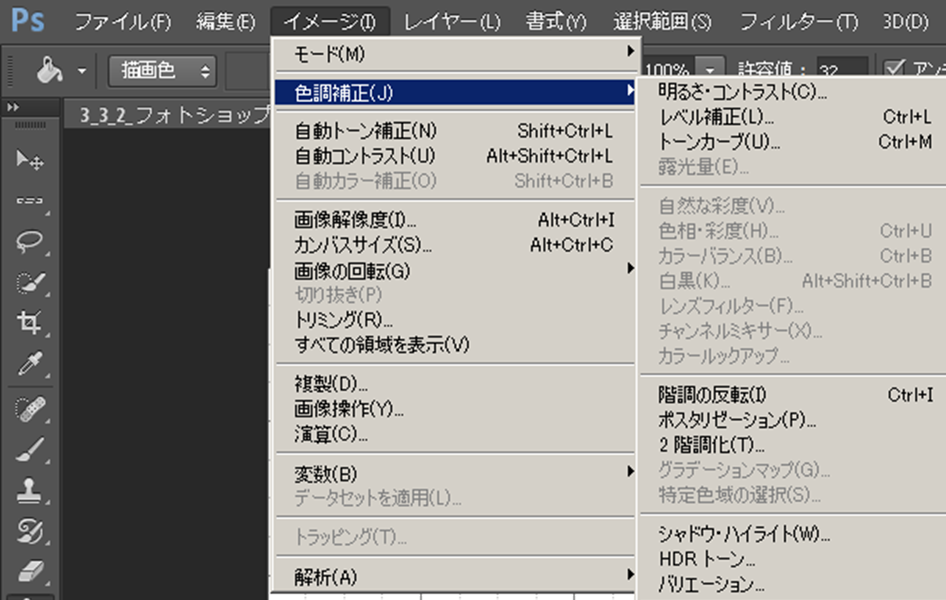
写真全体の色調補正を行うには「色調補正」の「レベル補正」「トーンカーブ」「色彩・再度」を使用します。レベル補正では明るさを示すヒストグラムについているスライダーを、トーンカーブではグラフに表示されている対角線を動かすことで、明るさ調整ができます。
色相・彩度では、色相と彩度、明度のスライダーを動かすと、色合いや写真の鮮やかさ、明るさの調整が可能です。選択ツールを利用すれば、部分的な色相や彩度変更も可能です。たとえば、背景の色は変えずに赤いバラをピンクに変えたい場合、
自動選択ツールやマグネット選択ツールを使って、赤いバラの部分だけを選択してから色調補正を行います。
そのまま色を変更すると境界線がはっきりしすぎて不自然になりますので、境界線を0.5 pixel程度ぼかしておくと自然に色の変更ができます。
「テクスチャ」をかけることで写真に質感を加える
テクスチャを使った画像加工は、写真の雰囲気をガラリと変えたいときに便利です。
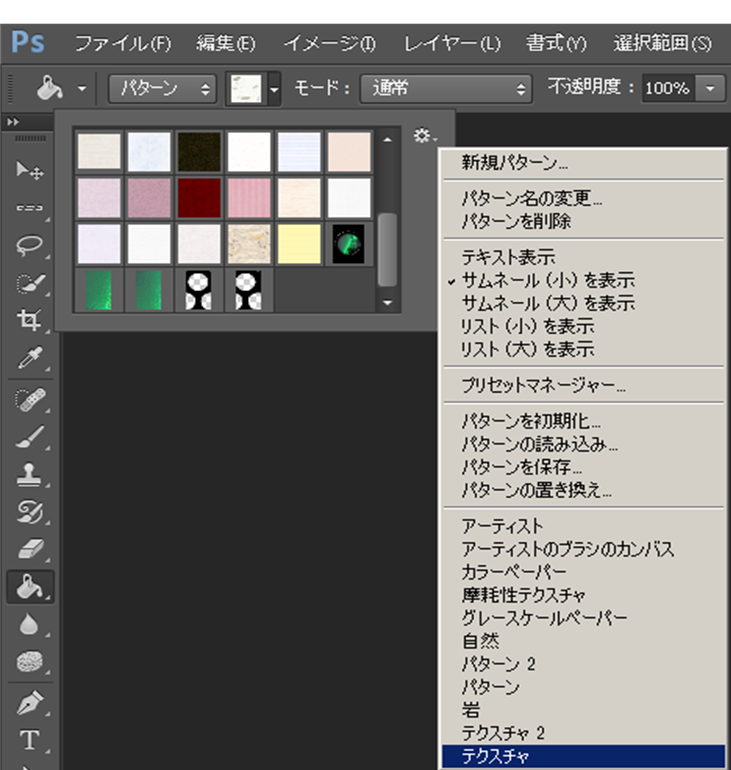
テクスチャを適用するには、2つの方法を用います。
塗りつぶしツール
1つ目は「塗りつぶしツール」です。塗りつぶしツールからパターンを選ぶと、複数のパターンが表示されますので、好みのパターンを選んで、対象オブジェクトをクリックしましょう。画像の一部分だけに反映させるなら、選択ツールで選択範囲を作ってから塗りつぶしツールを使います。
テクスチャに使いたい画像を選択したうえで「編集」から「パターンを定義」をクリックすると、好きなテクスチャをパターンとしてPhotoshopに登録できます。「フィルター」から「フィルターギャラリー」をクリックして好みのテクスチャを適用にすると、写真全体にテクスチャの効果が反映されます。テクスチャを使うと、写真をステンドグラス風にしたり水彩画風にしたりなど、さまざまな表現が可能です。
利用者が考えるおすすめの加工テクニック
Photoshop経験者に、加工のおすすめテクニックを聞いてみました。
レイヤーの使い方が大事!ショートカットキーも覚えておくとスピーディーに
- ぼかしは便利。同じレイヤーを用意して片方にぼかしをかけて、上に重ねれば独特な雰囲気を出せて良い。(30代/男性/無職)
- ショートカットキーが多様なので、覚えていろんな作業を効率的に行えるといいと思う。(30代/女性/正社員)
- エアブラシやスポイトを駆使してゴミを取ったり、カラーバランスを変更して色合いを変えたりすると、写真のイメージが大きく変わります。(30代/女性/個人事業主・フリーランス)
- イラストや写真の立体感を出すことだと思います。イラストや写真自体の陰影を出すときや、イラストや写真を重ねるときには全体のトーンを上手く調整することが大切です。(30代/女性/パート・アルバイト)
- 全体的な明るさの調整を行わないと、加工した部分が不自然になりあやしまれてしまう。影や色合いなど細かい部分から全体を見ていかないと後々になって気づくことがある。(20代/男性/正社員)
- 加工ごとにレイヤーを分けながら作業していくと失敗しても元に戻りやすいです。また元の画像は残したままレイヤーを分けて複製し、たまに見比べて作業を進めます。(30代/女性/無職)
【質問】Photoshopでイラストや写真を加工する際のおすすめのテクニックを教えてください。
【回答結果】
フリー回答
調査地域:全国
調査対象:【年齢】20 – 29 30 – 39
調査期間:2018年04月17日~2018年04月24日
一番多かったおすすめテクニックはレイヤーの使いこなしに関する手法でした。複雑な加工もレイヤーを使わなければ、効率的に作業ができないと思う人が多いようです。レイヤーは色の調整やトリミングなどさまざまな加工で多用するので、ぜひ覚えておきたいテクニックと言えます。
Photoshop講座の加工テクニックを試してみよう
今回のPhotoshop加工講座を覚えておくだけでも、写真表現の幅が一気に広がります。さまざまな表現ができるようになると作品作りが楽しくなり、Photoshopを触る機会も増えていくのではないでしょうか。画像を加工する回数が増えれば増えるほど技術も上がっていきます。まずは、講座を読みながら実際に写真を用意して、自分なりに試していきましょう。
パソコンスクールアビバでは、基礎から実務でよく使う機能を、実践課題を通じて身に付けていきます。初心者から始めてお仕事などで活躍する方も多いです。また、アビバでは独自の自己診断ツール「BRIDGE-C」を用いて、自分では気づかない強み・目指す姿・目指す姿に対する現在位置を診断し、その診断結果を教室スタッフ(キャリアナビゲーター)がカウンセリングを通じて深堀し、あなたのキャリアアップをサポートいたしますので、キャリアについてしっかり見直したい方におすすめです。